Lägg till datum Tidsstämpel till foton när de importeras i Windows 10

När du importerade foton från kameran med hjälp av Windows Photos Gallery, brukade den lägga till datumstämpel tillsammans med bildnamnet på kamerans lagringsenhet. Formatet brukade vara YYYYMMDDHHMMSS eller bara ÅÅÅÅ-MM-DD och därefter sekventiella tal efter det. Men när Windows uppdaterades bortfördes detta som en standardåtgärd eftersom Windows Photos Gallery inte längre stöddes i Windows 10. Många behöver det här alternativet, eftersom det gör det enkelt att organisera eller hitta filer i kronologisk ordning. I den här handboken delar vi hur du lägger till datumstämpel för att namnge bilderna när du importerar bilder i Windows 10.
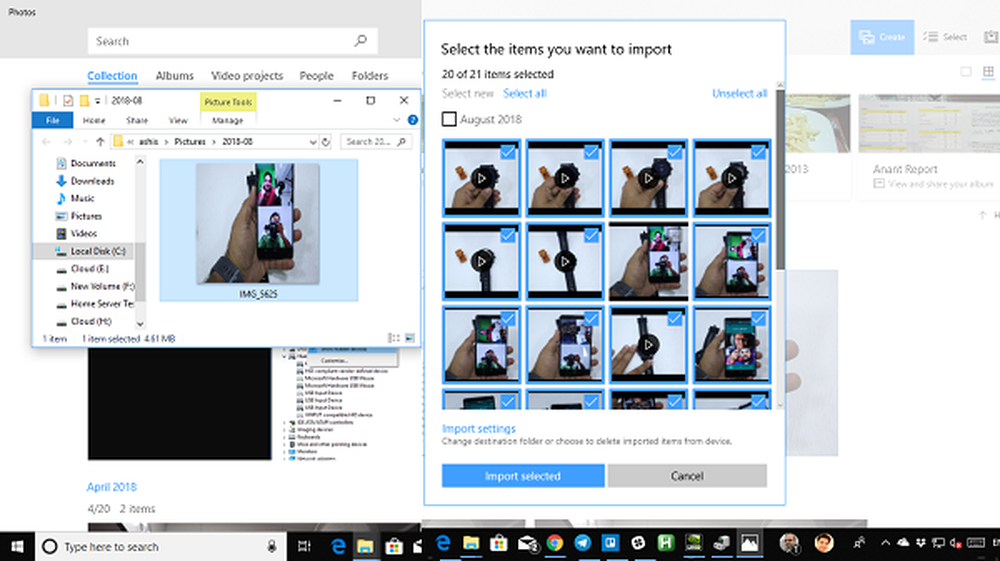
Lägg till datum Tidsstämpel till foton i Windows 10
Goda nyheter är att importfönstret fortfarande är tillgängligt i Windows, och du kan fortsätta använda Windows Photos Gallery och få samma funktion.
- Högerklicka på skrivbordet och välj Ny och sedan Genväg.
- Då frågar genvägen om plats, kopiera klistra in nästa rad där-
% SystemRoot% \ system32 \ rundll32.exe "% SystemDrive% \ Program Files \ Windows Photo Viewer \ photoAcq.dll", PhotoAndVideoAcquire
- Klicka på Nästa knapp. Lägg till ett lämpligt namn för din genväg, importera bilder med datumtid och spara det. Om du använder det mycket ofta kan du också stifta detta till din startmeny eller uppgift för snabb åtkomst.
- Anslut kameran och dubbelklicka sedan för att starta importören. Det kommer att autodetektera dina kameror och be dig välja det. Välj och importera.

- Innan den faktiska importen kan du förkonfigurera funktionerna.
- Lägg till taggar på alla foton.
- Klicka på Avancerade alternativ och du kan konfigurera spara plats för bilder, spara plats för videoklipp, mappnamn kan ha Datum och namn tillagt, filnamnet kan innehålla datumtid och namn som bifogas tillsammans.
- Dessutom har du möjlighet att ta bort filer från kameran, öppna filutforskare efter att importen är klar och rotera bilder på importen
Innan du importerar bilder och videoklipp får du se en förhandsgranskning av båda. Du kan välja att hoppa över några importer genom att avmarkera rutan bredvid den. Programmet erbjuder dig också att se bilder i grupper som i enkla ord grupperade efter datum. Slutligen kan du välja att importera bara nya för att hoppa över dubbla filimport.
Medan Photos App på Windows 10 erbjuder ett modernt gränssnitt, och förmodligen ett bättre sätt att visa bilder, är det ganska långsamt och utan några alternativ för import. Vi skulle gärna se om små men ändå viktiga alternativ som dessa läggs till, så att importera kan vara fruktbart.



